前端0基础搭建服务器
购买服务器
选一台linux服务器。操作系统为CentOS或者兼容CentOS的。
使用SSH连接服务器
在本机生成密钥
如果是mac,直接打开终端,按照下面操作即可
cd ~/.ssh
先切换到.ssh目录,一般电脑的私钥密钥文件均存储于这个文件夹下
ssh-keygen -t rsa -C "fuwuqi"
生成rsa格式的密钥,-C代表注释,后面参数值可按需填写
运行完这个命令,会让你输入文件名,用于存储生成的密钥,我是存在了本文件夹下,新建文件id_rsa_fuwuqi
之后会询问你是否输入密码。如果不需要,直接回车(我就是直接回车了)

这个跑完之后,可以打开.ssh文件夹,就看到多了两个文件。打开当前文件夹的命令
open .
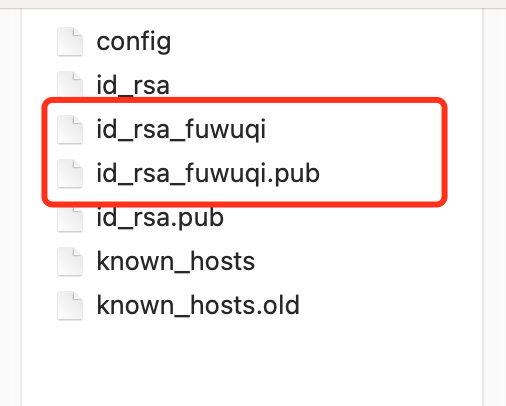
打开 id_rsa_fuwuqi.pub文件,一会儿会用到里面的内容
腾讯云新建密钥连接
鼠标移到左上角三横线 --> 点击下面菜单栏里的“我的资源” --> 点击进入服务器 --> 点击左侧菜单栏“SSH密钥”进入密钥页面
点击创建密钥,弹出如下弹窗
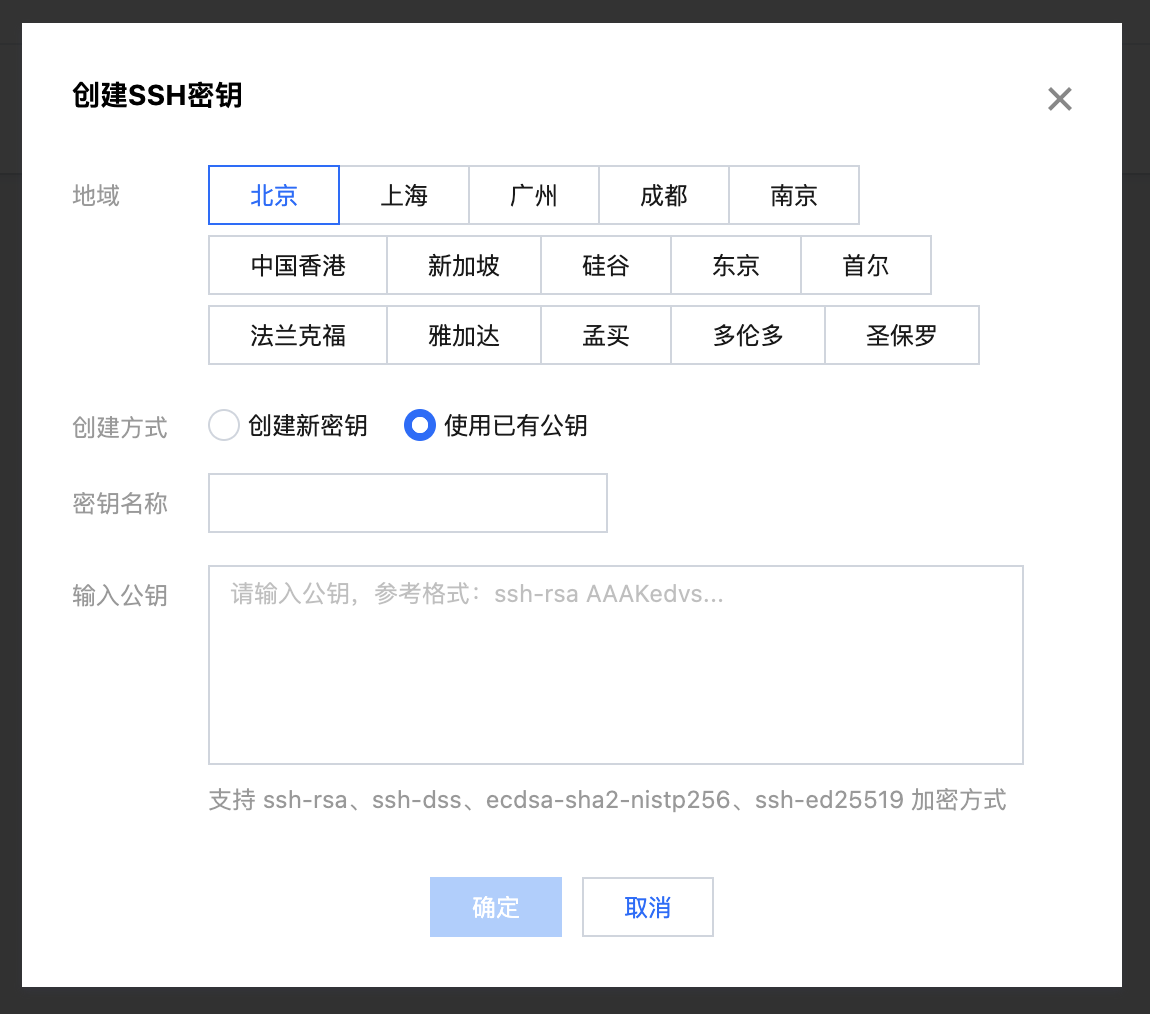
密钥名称随便填,输入公钥,即刚刚在本机上生成的id_rsa_fuwuqi.pub文件里的内容,拷贝到这里。
点击确定。SSH密钥创建成功,之后绑定实例到对应服务器上。
使用本机连接
ssh -i <下载的与云服务器关联的私钥的绝对路径> <username>@<hostname or IP address>
注意是私钥路径,我最开始一直用公钥路径,导致连接不上。。
username如果没设置的话,默认是root
ssh -i "/Users/lianglanlan/.ssh/id_rsa_fuwuqi" root@IPxxx
至此连接成功
使用vscode连接
vscode安装插件Remote - SSH
安装完后vscode侧边栏会有一个小电脑标志

点击进入小电脑

点击+新增新服务器配置

按照提示输入ssh root@服务器IP -A。回车后弹出新的窗口让选择ssh配置文件

我本机选的是第一个。点击后在vscode右下角弹出弹窗
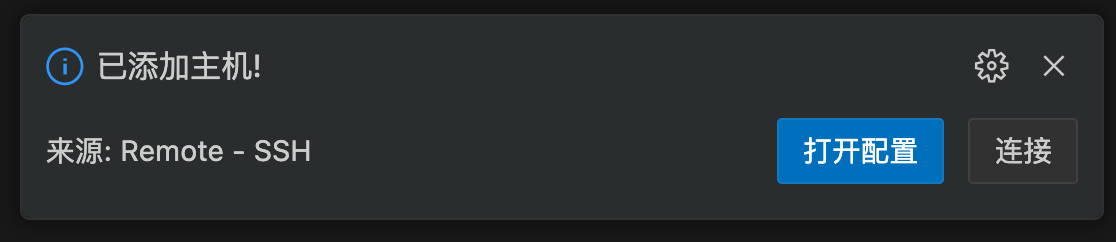
点击打开配置,把IdentityFile一行加上,文件地址是私钥地址
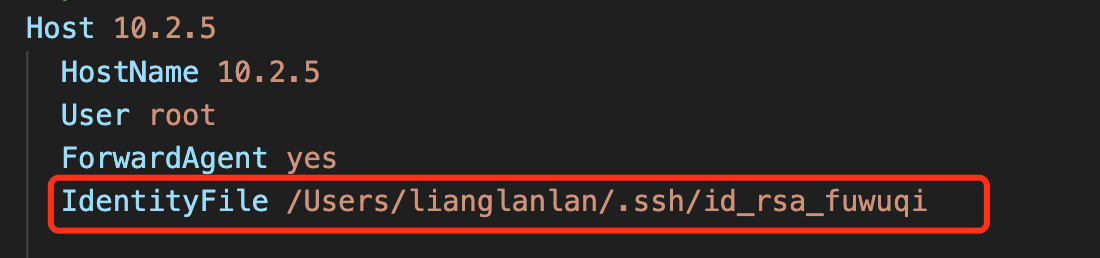
我的步骤有些重复。配置文件加好后,我又重新点击+新增配置,只不过本次vscode右下角弹窗时点击连接。之后连接成功


